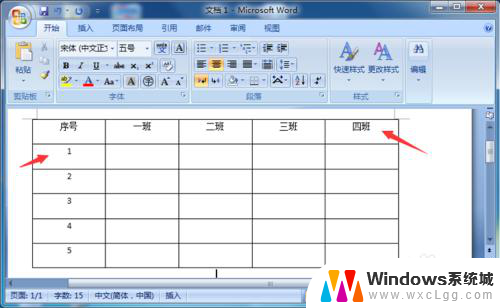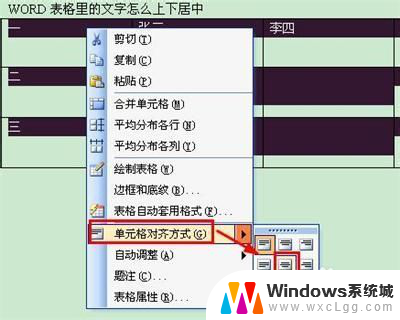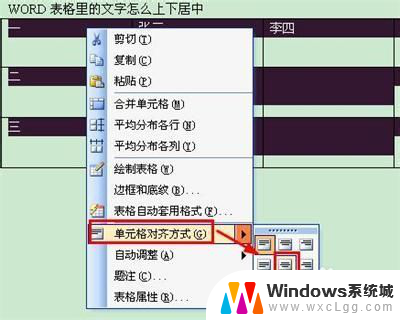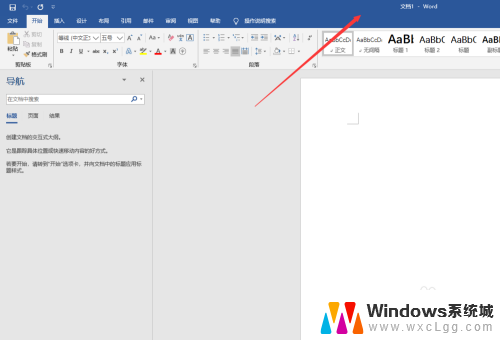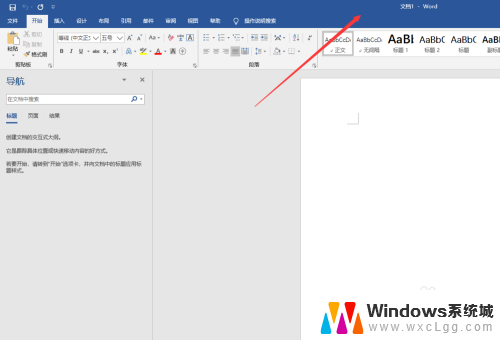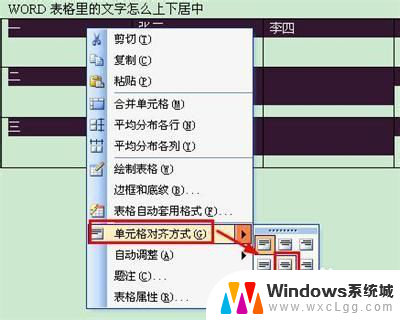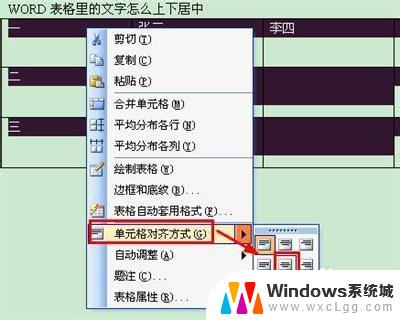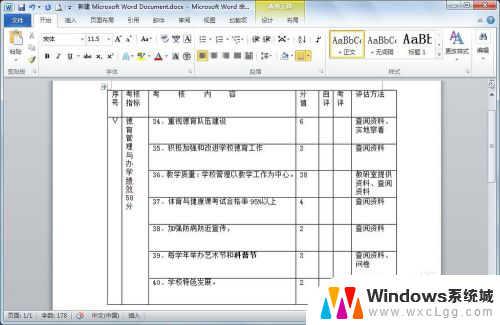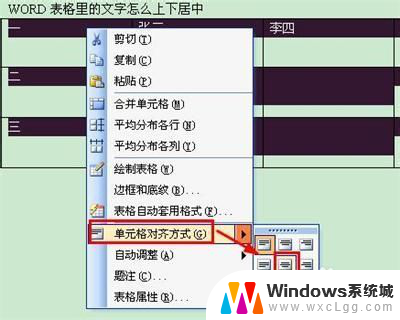word怎么让文字在表格中上下居中 WORD表格文字上下居中方法
在使用Microsoft Word处理文档时,我们常常需要创建和编辑表格,而其中一个常见的需求就是如何让表格中的文字在垂直方向上居中显示。这样不仅可以使表格看起来更加整齐美观,同时也方便读者浏览和阅读。在Word中,我们应该如何实现文字在表格中的上下居中呢?下面将介绍一种简单的方法来达到这个目标。
方法如下:
1.第一种表格文字快捷居中方法,选择你要居中的表格。可以选择当个或者全部,然后点击鼠标右键,选择右键菜单下的单元格对齐方式中,选择九种对齐方式最中间的一个就可以了。
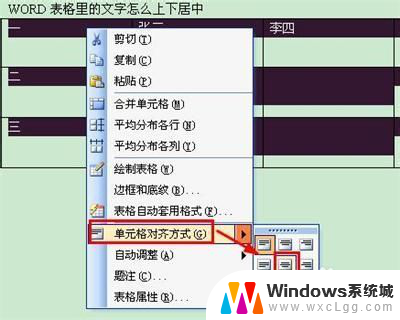
2.第二种表格文字快捷居中方法是使用表格和边框工具,word2003默认是不会显示表格和边框工具的。需要我们手动调用出来。依次点击视图菜单→工具栏→表格和边框,就可以调出表格和边框工具。

3.也可以直接点击word工具栏的表格和边框工具图标。

4.调出表格和边框工具后,如第一步一样,选择中部居中的按钮即可。

5. 第三种方法是进入表格属性窗口,选定需要居中的单元格。右键查看表格属性,选择单元格垂直对齐方式为居中就可以了。
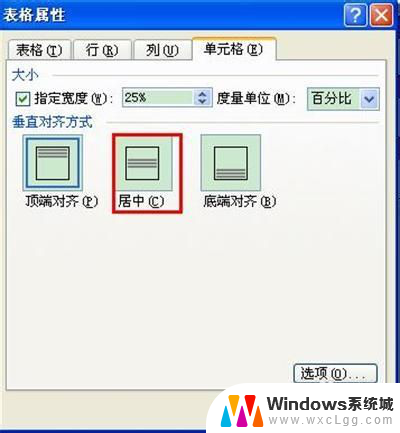
以上内容就是关于如何使表格中的文字上下居中的全部信息,如果有遇到相同情况的用户,可以按照我的方法来解决。